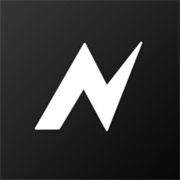
nv剪辑app是一款专业且高效的移动视频剪辑工具,旨在帮助更多的剪辑爱好者制作优质视频。该软件的中文手机版为用户提供了丰富的剪辑功能,包括自由曲线编辑、钢笔工具、Saber特效和特效添加等,能够满足用户的各种剪辑需求。立即下载nv剪辑app,享受创作的乐趣吧。
1、选择任意的视频图层,打开图层菜单,找到【补帧->光流】;
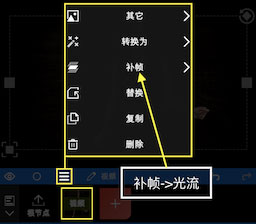
2、接下来,会出现如下界面,可以选择用途为补帧或运动模糊;
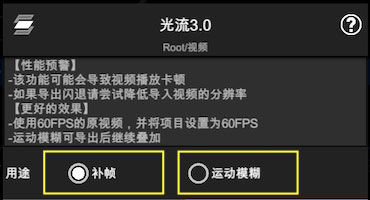
3、启用补帧功能后,需要通过降低视频速度来观察效果;
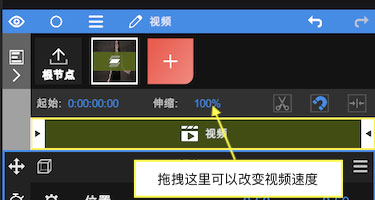
4、还可以通过【添加属性 -> 时间 ->时间重映射】来调整视频速度。
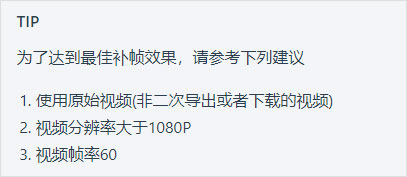
1、如何导入素材?
打开App后,点击红色“+”号以创建图层并导入素材。除了视频和图片外,还可以插入形状和填充图层。
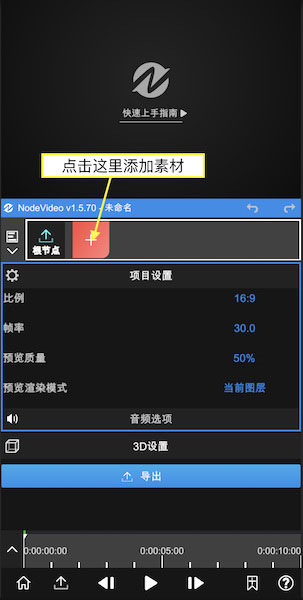
2、如何添加属性?
在添加完素材后,会出现如上图所示的界面。
每个图层都有默认的变换属性。
通过拖动UI区域可以调整其位置。
点击变换可更改其状态,关闭后UI将不可见。
每个属性窗口内提供了各个参数。
拖动参数的数值可以进行调整。
点击参数数字可编辑模式中直接输入数值。
点击参数名称可以开启关键帧栏,此时改变数值将自动增加关键帧。
点击“+”号可增加属性(特效、遮罩、变速等)。
拖动预览时间线可对素材进行预览。
点击帮助可查看App内的帮助文档。
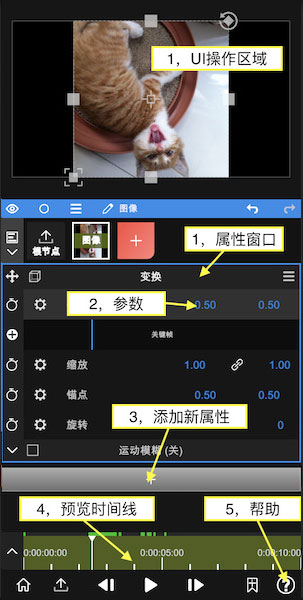
3、如何编辑时间线?
继续添加一个视频素材,然后点击根节点来编辑时间线。
点击左侧图标打开时间线编辑器。
拖动项目可改变其时间位置。
将预览游标移动至需要剪辑的地方,点击剪刀图标可实现剪辑视频。
调整伸缩数值可以加速或降低视频速度。
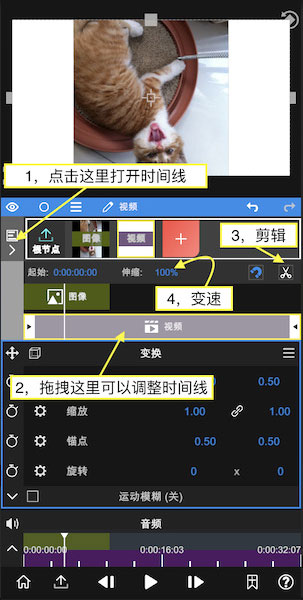
4、如何导出视频?
点击左下角“导出”图标以进入导出界面。
点击“三角形”图标开始导出,等待完成便可。
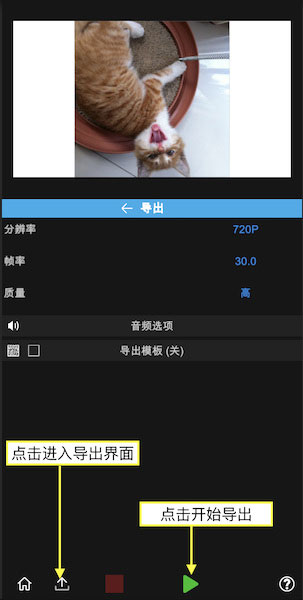
5、如何删除图层?
点击这里打开图层菜单
点击这里进行删除
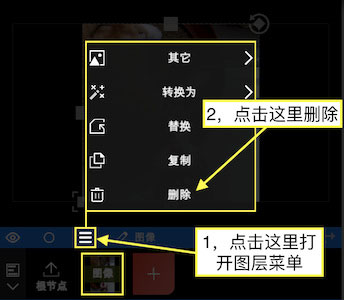
6、如何调整图层顺序?
点击并拖拽可更改图层的顺序
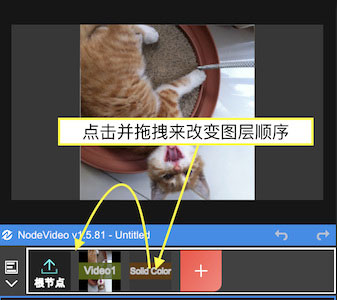
7、如何删除视频中的音乐?
选择视频图层
点击音频属性菜单
选择删除

nv剪辑app在视频剪辑和编辑性能上,提供了接近专业PC软件的功能,让用户能够进行高级视频编辑。
1、震撼的好莱坞特效,如火焰、魔法和爆炸,让你成为视频里的超级英雄。
2、轻松制作引人注目的视频,成为微信朋友圈、微博、抖音、快手中的视频达人!
3、丰富的背景音乐素材提供酷炫音效,还可进行后期配音。
4、强大的编辑功能,支持精确剪切以及多个视频的合并。
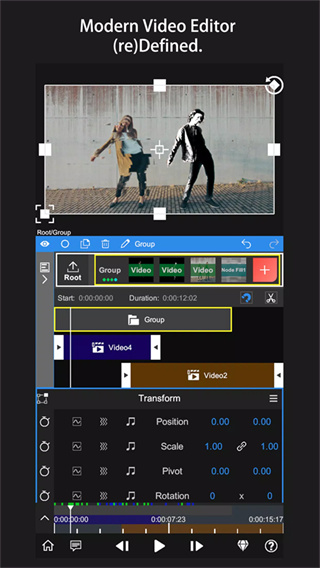
1、【提取音频】
在线快速提取所需音频和背景音乐。
2、【添加文字】
为视频添加作者名或其他文本。
3、【添加logo】
为视频插入logo图片,支持调整大小和位置。
4、【剪裁/去水印】
通过拖动方形区域来剪裁或去除水印,效果非常干净。
5、【视频变速】
轻松实现视频变速,仅需一键。
6、【合并视频】
可选择多个视频,合并为一个完整作品。
nv剪辑app为用户提供了丰富多样的视频剪辑功能,旨在为用户带来便捷的一站式视频编辑体验。此外,App的操作相对简单,即使是初学者也能够轻松制作出高质量的视频作品。